关注我公众号获取更多资料:
如果这篇文章 被谐和 , 需要VIP , 登录啥的 :可免去繁琐跳转本人网址进行愉快阅读:
【摘要】
本文介绍了如何通过 AltStore 自签名实现 iOS 微信的登录,首先使用通过 AltServer 电脑端(本文以 macOS 为例,后续可能会更新
Windows 版本)连接 iPhone 安装 AltStore,接着通过 iMazing 获取微信 IPA
文件进行自签安装,随后通过设置后台自动更新即可实现免费的 iOS 微信持续副本。
优点:完全免费、不用担心数据安全、可以自动更新缺点:操作稍微复杂、单次更新最多使用7天、更新需要有电脑在身边。
1、安装 AltServer
AltStore 允许您仅使用您的 Apple ID 将其他应用程序(.ipa 文件)旁加载到您的 iOS 设备上。AltStore
使用您的个人开发证书重新注册应用程序,并将它们发送到桌面应用程序 AltServer,后者使用 iTunes Wi-Fi
同步将重新注册的应用程序安装回您的设备。为防止应用程序过期,AltStore 还会在与 AltServer 处于同一 Wi-Fi
时在后台定期刷新您的应用程序。
本文目前以 macOS 为例,后续有时间更新 Windows 系统版本。
官方提供了安装教程链接如下:
// How to Install AltStorehttps://faq.altstore.io/getting-started/how-to-install-altstore-macos
1.1 下载安装
官方提供了 macOS 和 Windows 两个版本,根据自己的需求进行下载安装。官网下载链接:
// Welcome to AltStorehttps://altstore.io/
下载安装完成后,AltServer 没有应用程序主界面,在电脑右上角的状态栏,能找到一个小小的图标。

1.2 安装邮箱插件
AltServer 需要安装一个邮箱插件,直接安装即可。

安装完成之后无法直接使用,需要打开邮箱客户端配置下,打开邮箱-偏好设置

找到通用-管理插件,勾选 AltPlugin.mailbundle,然后应用并重启邮件
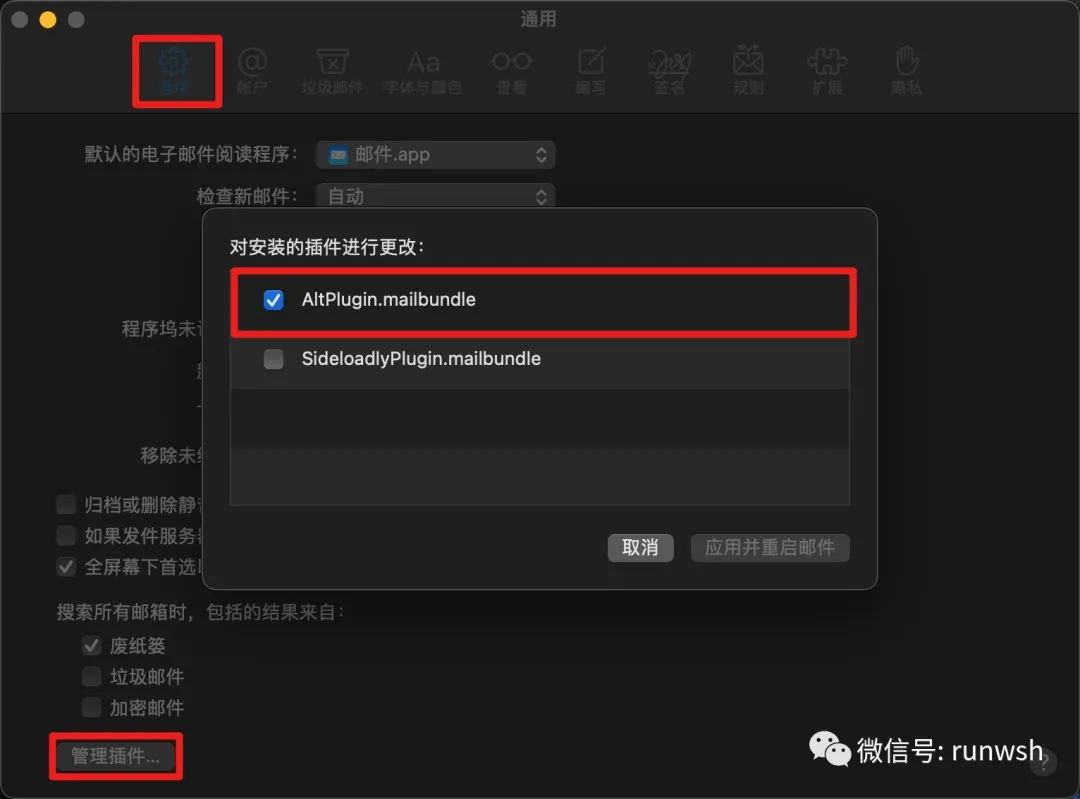
第一次安装 AltStore 和后续更新时,必须要保证邮件客户端处于打开(后台运行)的状态,否则无法进行安装和更新。
1.3 连接 iPhone 安装 AltStore
使用数据线连接 iPhone 至电脑,点击菜单栏的 AltServer 图标, 点击Install AltStore…
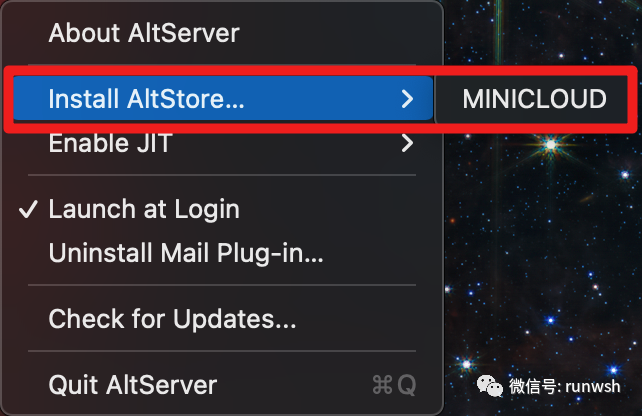
这里会要求输入您的APPLE ID和密码,大胆的输入,没问题的。
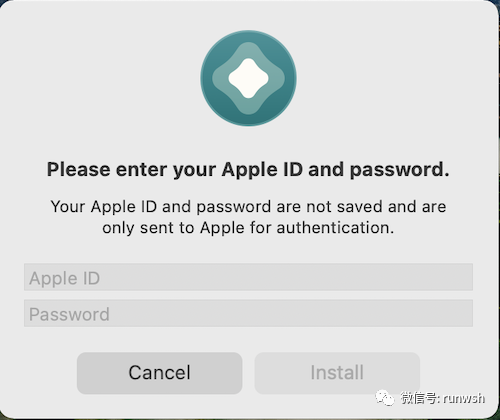
2 设置 iPhone 端 AltStore
安装完成之后,手机上会出现 AltStore 这个软件,因为一些安全限制,此时是无法打开的,需要信任设备并打开开发者模式。
2.1 信任开发者
打开设置-通用-VPN与设备管理,点击设备信任即可。
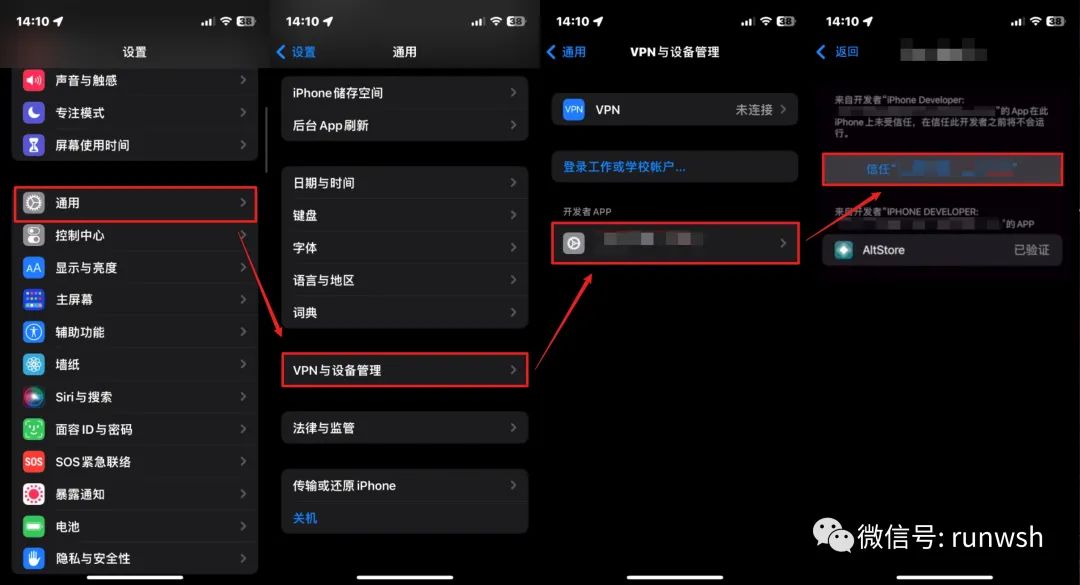
2.2 启动开发者模式
另外需要打开开发者模式,设置-隐私与安全性-开发者模式。
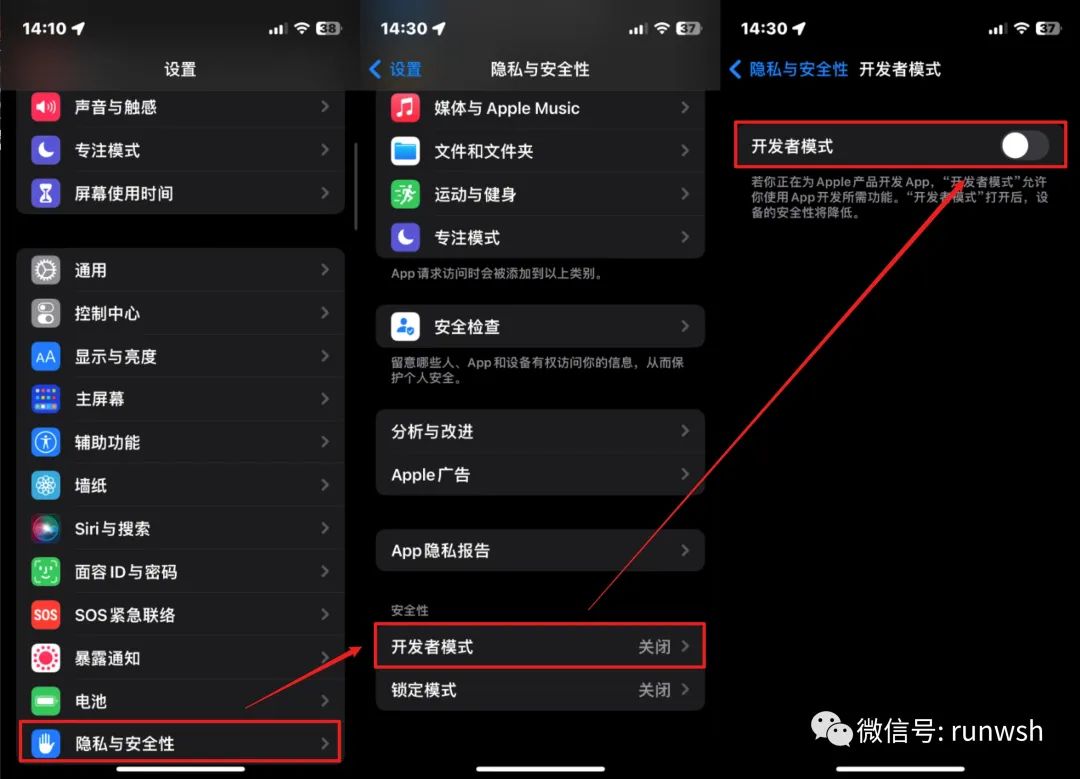
2.3 登陆 AltStore
完成之后,AltStore 就可以正常打开了,输入账号密码登录 Apple ID。
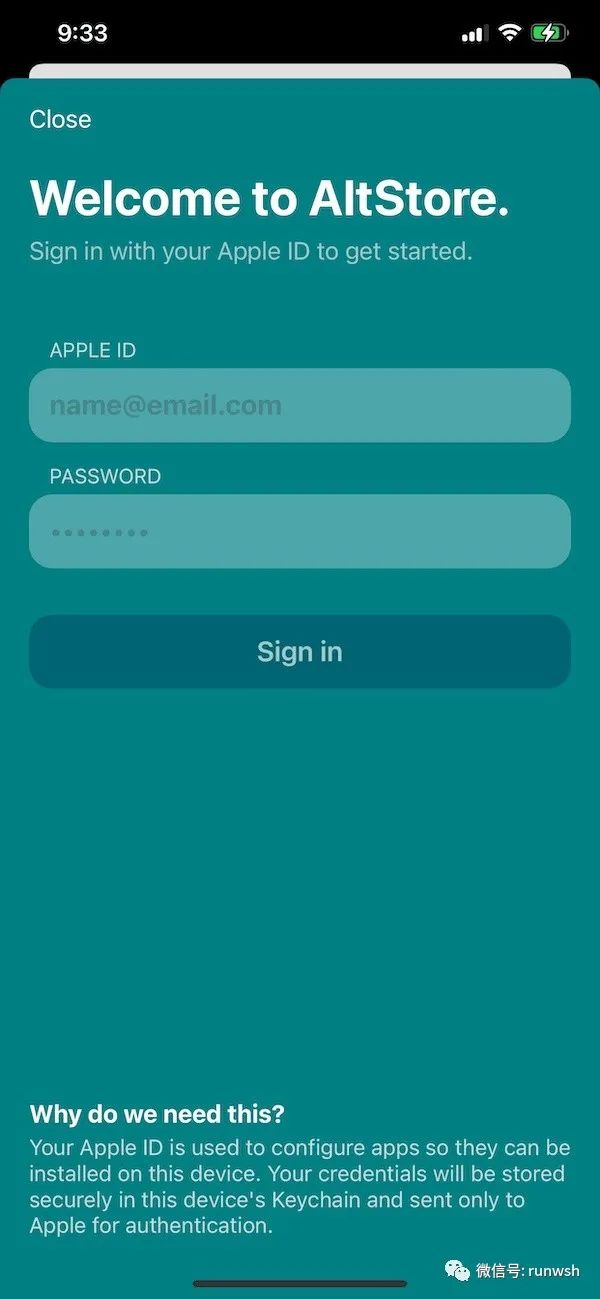
3 获取微信 IPA 文件
安装之前需要获取微信的安装包,理论上你是找不到微信的 IPA 安装包的,因为所有 iOS 软件的发行是通过 App Store
的,有自行折腾和网络获取两种方式,这里重点介绍如何获取安装包,自行折腾的砸壳方式不做具体介绍。
3.1 网络资源下载
这个网站的安装包是我觉得最良心的,提供的微信 IPA 基本上是纯净版,已经帮我们删掉了 WatchKit 和 Plugin
等影响安装的文件。不想折腾的小白就直接点这个下载吧。
3.2 通过 IPATool 的方式获取
本方法是基于终端操作的,通过 HomeBrew 安装工具,然后完全通过命令行进行下载。
默认你已经安装了 HomeBrew,通过命令行安装 IPATool
brew tap majd/repobrew install ipatool
登陆账户,会收到一个验证码
ipatool auth login -e <appleId> -p <password>
下载你需要的包,注意这里的名字不是微信的名字,而是对应的 bundleId。
ipatool download -b <bundleId>
例如,微信就是 com.tencent.xin,输入命令就可以下载安装包到电脑中。
这个安装包是不能直接使用的,需要进一步砸壳才能使用,砸壳的教程可以自行搜索。
4 修改 IPA 代码*
如果直接拿上述的 IPA 安装包安装副本微信的话,由于 API 和 URL Scheme 的冲突,会出现一些问题:
-
无法通过快捷指令打开 URL 调用微信扫一扫(会跳转到副本微信中)。
-
无法将小程序的快捷方式添加到桌面(会跳转到副本微信中)。
-
所显示的名字无法自定义。
如果你认为这些都无伤大雅的话,可以跳过这一章。
4.1 解压
假设你手中待安装的 IPA 文件名为:微信_8.0.38-2.ipa
将该文件的后缀强制改名为:微信_8.0.38-2.zip,然后解压,即可得到一个文件夹:Payload。
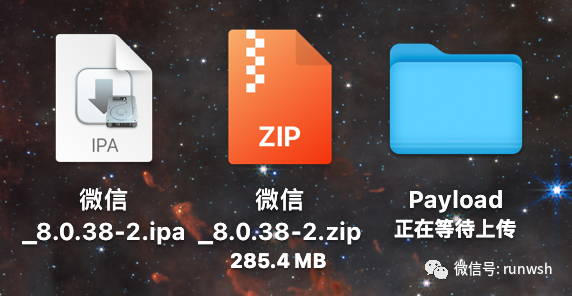
进入 Payload 文件夹中,然后在 WeChat.app 上右击鼠标,点击显示包内容。
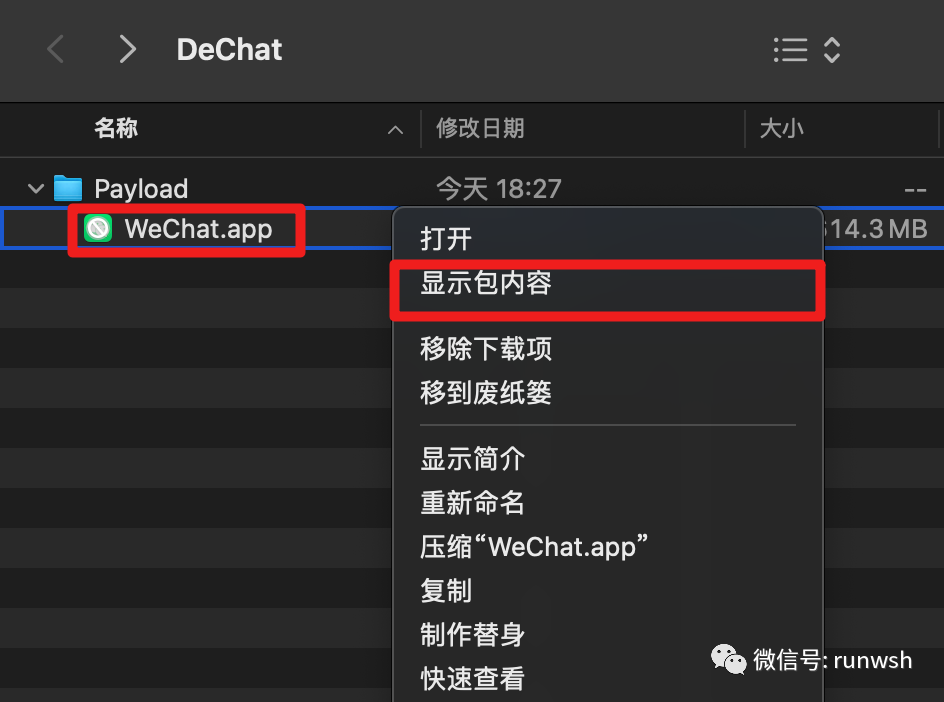
4.2 删除
删掉几个关键的文件夹,如果没有的话可能砸壳的人已经帮你删掉了:
-
Watch
-
WatchKit
-
Plugins
-
com.apple.WatchPlaceholder
4.3 修改
使用 Xcode 或者任意的 IDE (比如 VS Code)打开 info.plist 文件,修改几个关键值。
-
CFBundleDisplayName: 微信 --> DeChat
-
CFBundleIdentifier: com.tencent.xin --> com.tencent.dechat
-
CFBundleURLName: com.tencent.xin --> com.tencent.dechat
-
CFBundleURLSchemes: weixin --> dechat
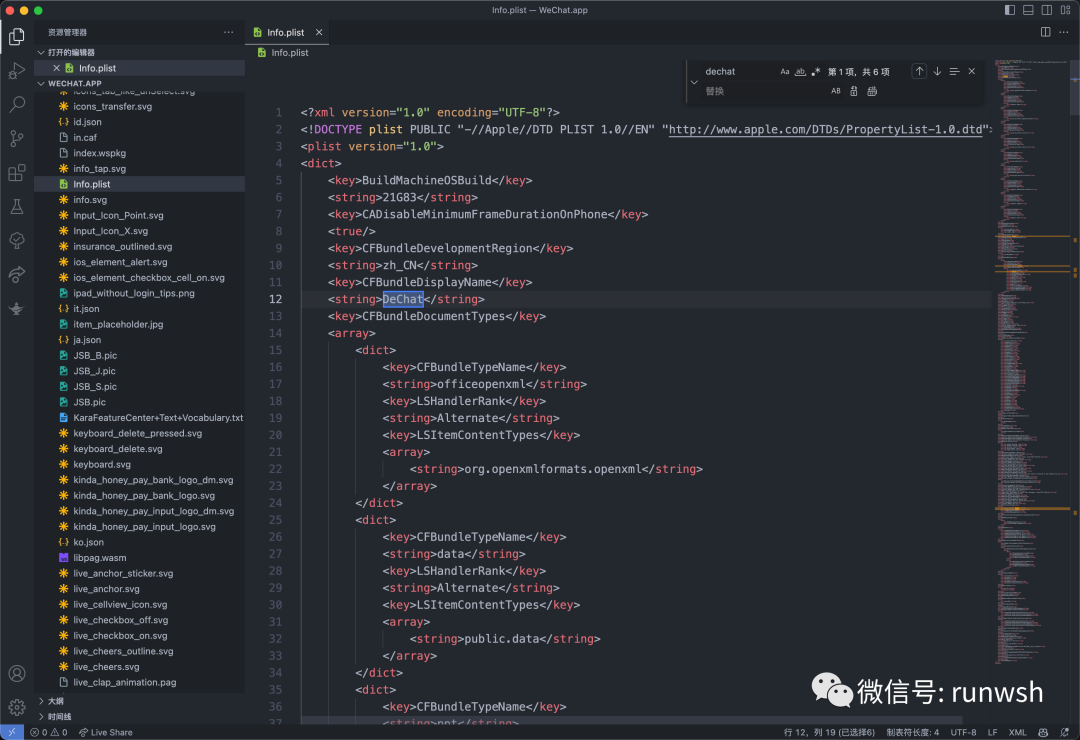
4.4 打包
将 Payload 文件夹压缩,然后改后缀为 .ipa。
将此文件传输到手机上,保存到任意位置即可。
5 安装第二个微信
点击 AltStore 左上角,选择 IPA 文件进行安装
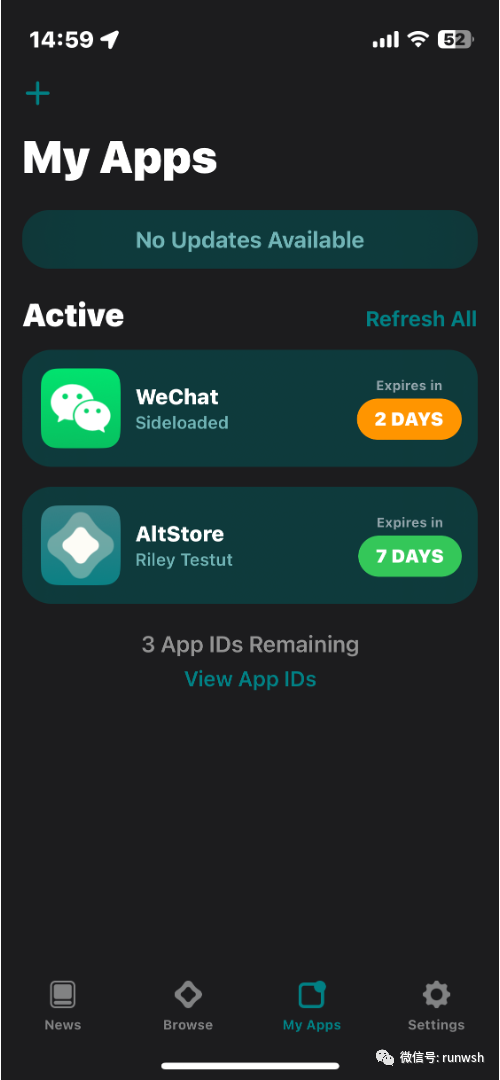
首次安装直接选择 Remove App Extensions,因此拓展也会占用额外的签名,如果你不懂我说的什么意思,那就直接点击去除吧。
完成后,桌面就会出现新的 WeChat 图标,即安装成功。
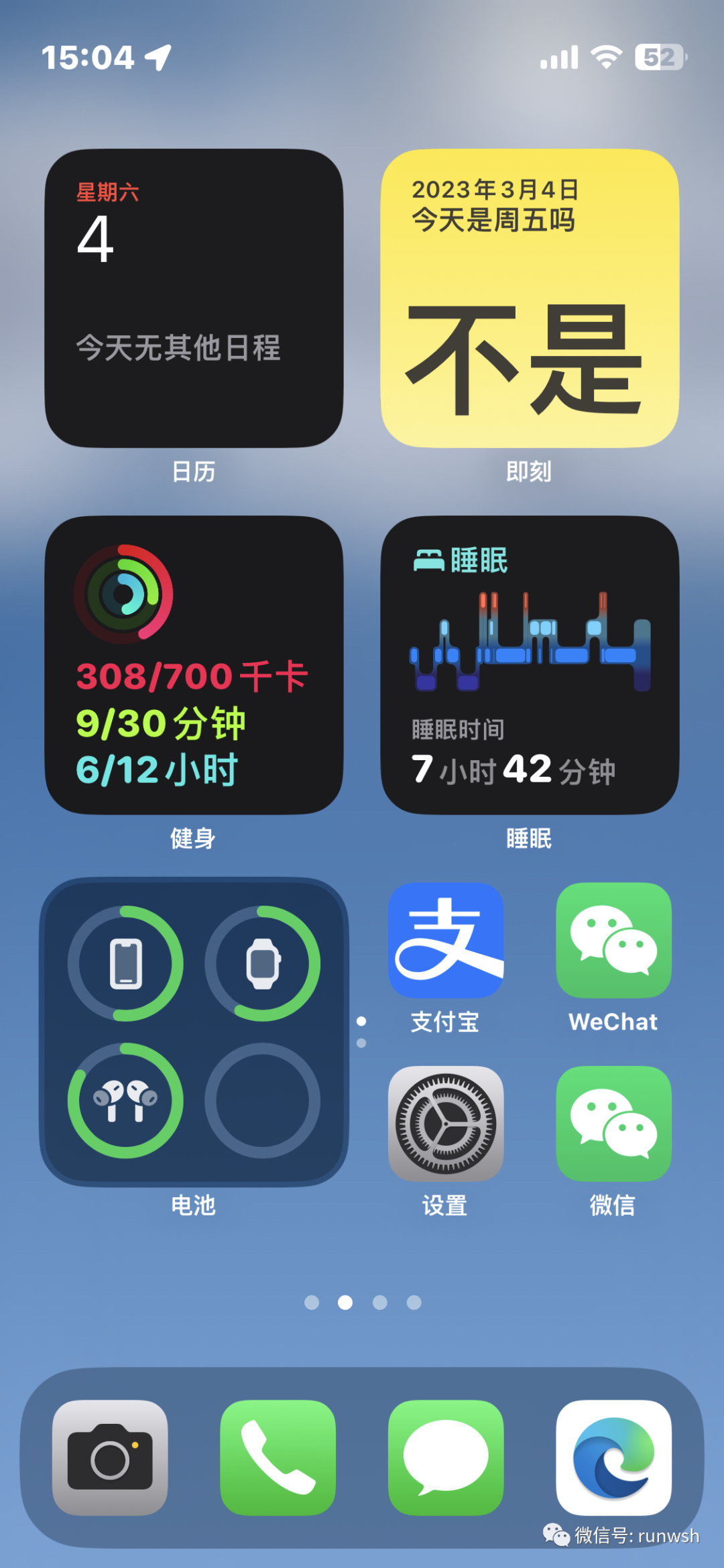
6 设置自动更新签名
由于签名的有效期只有 7 天,因此需要设置自动更新来实现后台的自动刷新。
-
安装 AltServer 的电脑和 iPhone 必须在同一个无线下(或者有线连接)
-
电脑必须开启邮件客户端
-
更新是非实时的,建议通过快捷指令定期实现
6.1 在 AltStore 里开启后台刷新(不推荐)
在设置中可以将 Background Refresh 开启,开启后,可以实现自动后台刷新
APP,但是问题是,可能这个刷新不会那么及时和准确,所以我更推荐使用快捷指令进行定时刷新。
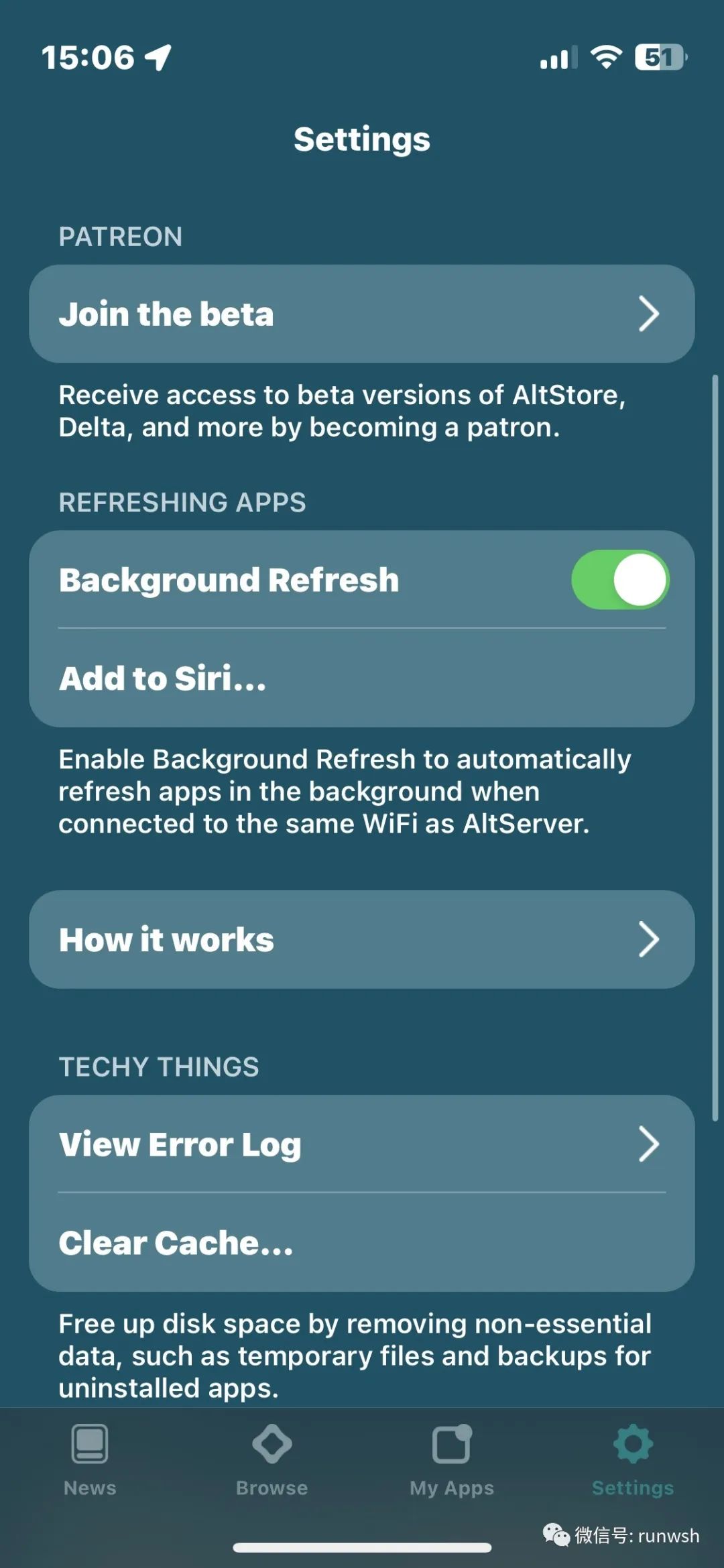
6.2 通过快捷指令定时进行刷新
在设置中,点击Add to Siri ,添加快捷指令。
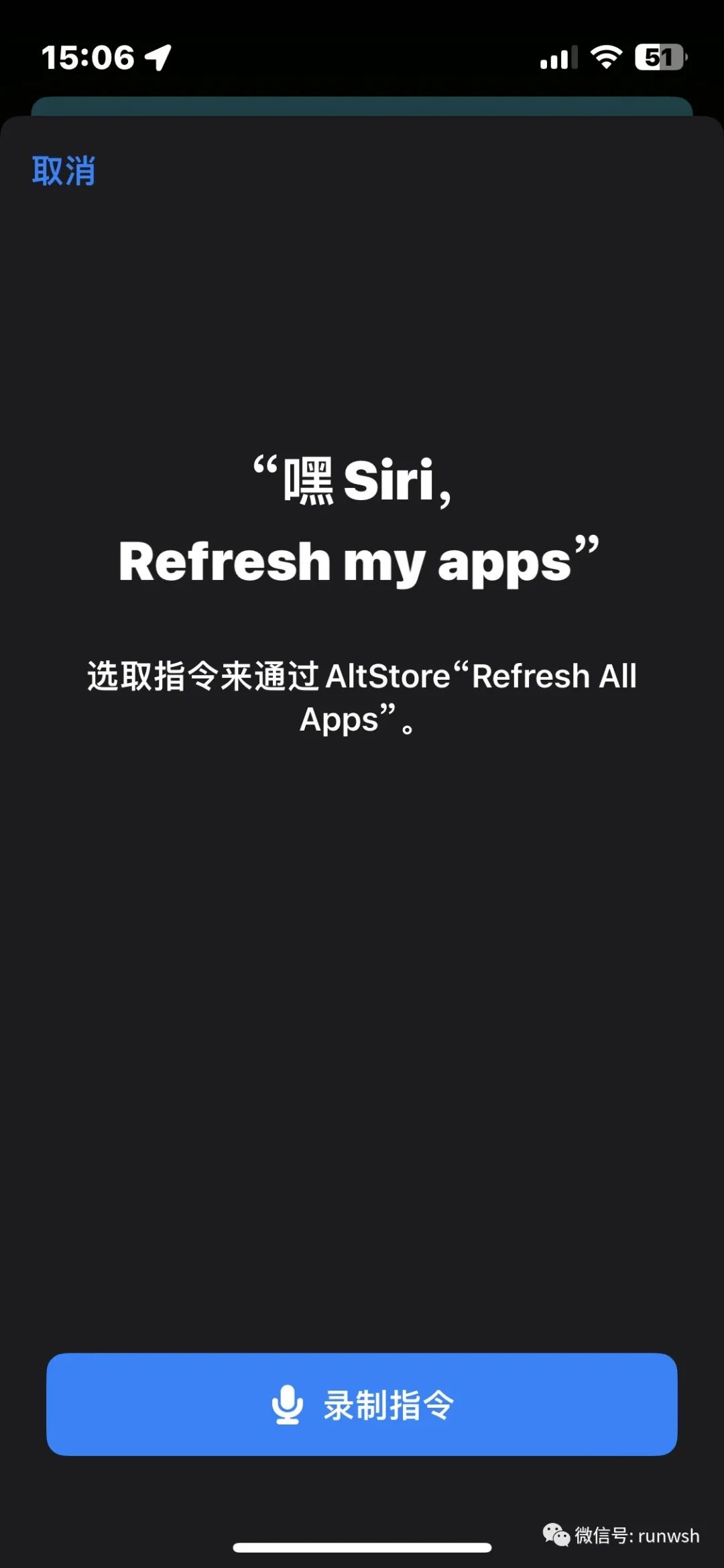
在快捷指令库里,设置一个自动化,这个根据个人的习惯来,因为我基本上每天都离在电脑旁边,因此设置了日落前4小时内自动触发。
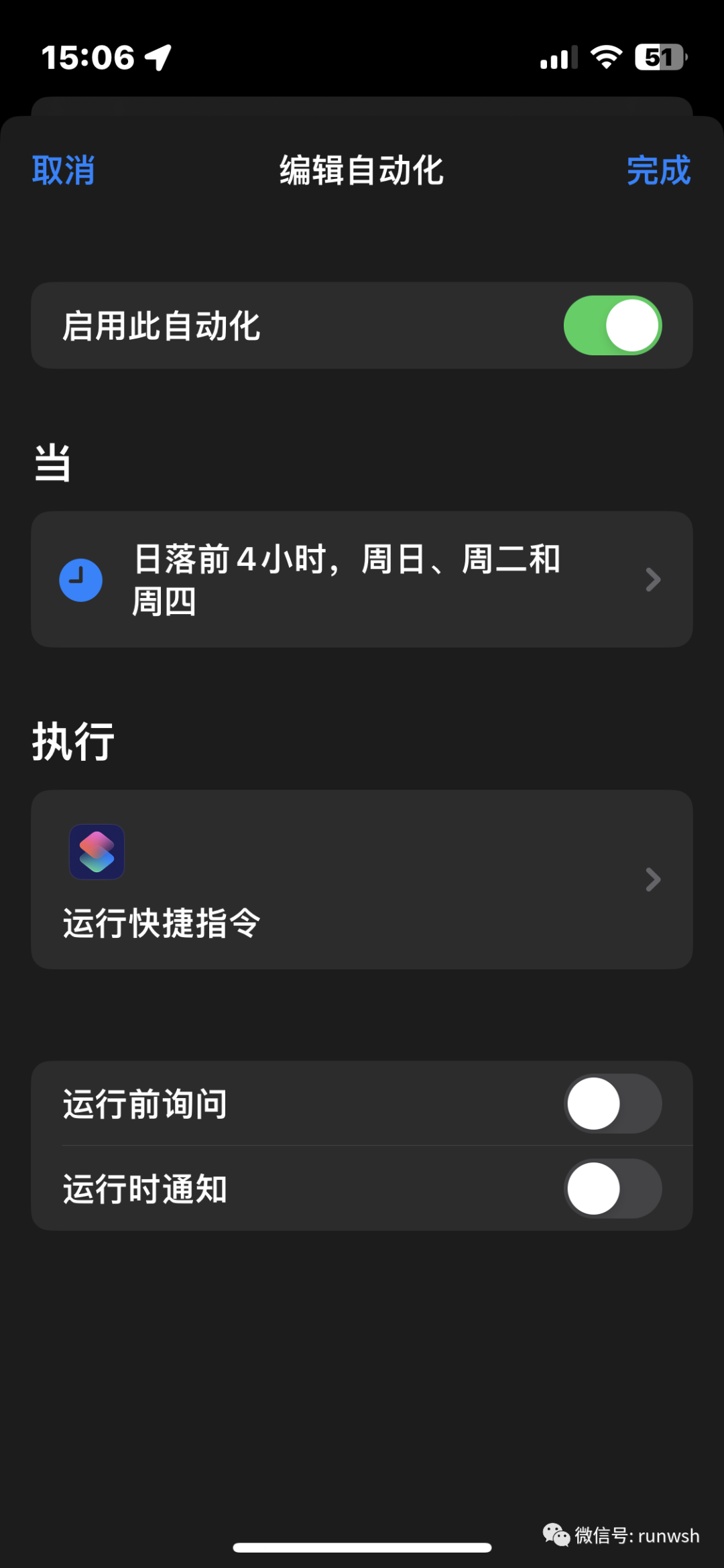
关注我公众号获取更多资料:

网络安全工程师(白帽子)企业级学习路线
第一阶段:安全基础(入门)

第二阶段:Web渗透(初级网安工程师)

第三阶段:进阶部分(中级网络安全工程师)

如果你对网络安全入门感兴趣,那么你需要的话可以点击这里👉网络安全重磅福利:入门&进阶全套282G学习资源包免费分享!
学习资源分享
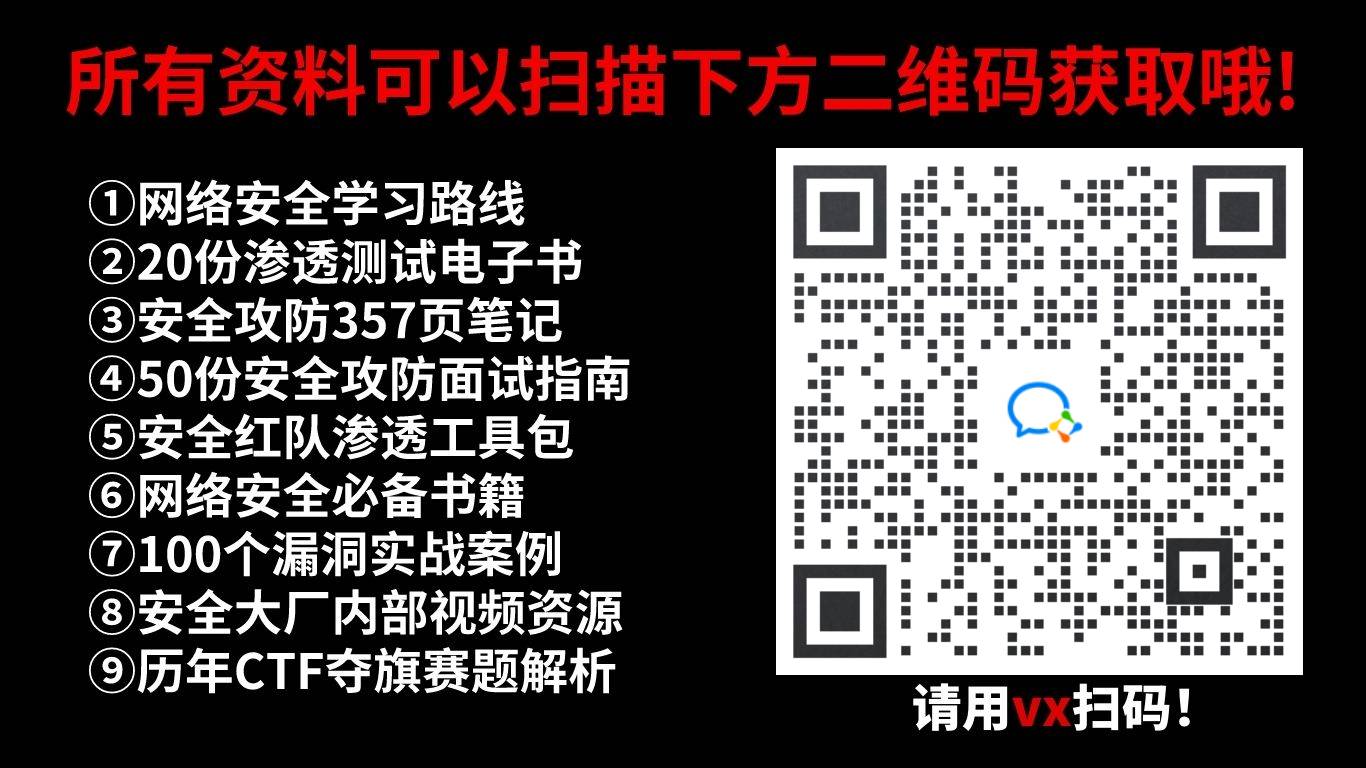























 9571
9571

 被折叠的 条评论
为什么被折叠?
被折叠的 条评论
为什么被折叠?








